Le workflow suivant s'applique à toutes les opérations consécutives à l'ajout d'une modification directe :
Une fois que vous avez sélectionné le signe plus vert (Appliquer) dans la mini-barre d'outils pour terminer l'opération, le navigateur est renseigné via la saisie directe des éléments. Un glyphe s'affiche dans le canevas.
- Examinez les modifications directes.
- Corrigez la modification directe de l'une des manières suivantes :
- Cliquez deux fois sur un glyphe.
- Cliquez sur le glyphe avec le bouton droit de la souris et sélectionnez Modifier.
- Cliquez deux fois sur une entrée de navigateur ou cliquez dessus avec le bouton droit de la souris.
- Le cas échéant, ajoutez une autre opération de modification directe, puis cliquez sur Appliquer.
- Lorsque vous avez terminé, cliquez sur Annuler pour quitter la commande.
Lorsque vous appliquez des modifications, une modification directe est créée. La modification directe crée un paramètre qui peut être contrôlé via la boîte de dialogue Paramètres.
Exemple de workflow de déplacement
- Sur le ruban, cliquez sur l'onglet Modèle 3D
 le groupe de fonctions Modifier
le groupe de fonctions Modifier  Modification directe
Modification directe  .
. - Sélectionnez Déplacer, puis choisissez l'option Faces ou Solides dans le menu déroulant.
- Sélectionnez les éléments à modifier.
Sélectionnez une poignée du trièdre pour préciser la direction du déplacement. Vous pouvez faire glisser la poignée, entrer un nom de paramètre ou spécifier une valeur précise pour la distance de déplacement.

- Utilisez les options suivantes selon vos besoins :
- Pour repositionner le trièdre, sélectionnez Rechercher
 . Le trièdre s'affiche à l'emplacement du curseur. Placez le trièdre à l'emplacement souhaité.
. Le trièdre s'affiche à l'emplacement du curseur. Placez le trièdre à l'emplacement souhaité. - Contrôlez l'orientation du trièdre à l'aide des options Réel et Local :
- Pour aligner le trièdre sur la géométrie, sélectionnez d'abord Local, puis l'icône
 dans la mini-barre d'outils. L'option Local positionne le trièdre par rapport à la face ou au corps sélectionné(e).
dans la mini-barre d'outils. L'option Local positionne le trièdre par rapport à la face ou au corps sélectionné(e). - Pour orienter le trièdre à l'aide de l'origine de la pièce, sélectionnez Réel. Avec l'option Réel, le choix de l'alignement n'est pas disponible.
- Pour aligner le trièdre sur la géométrie, sélectionnez d'abord Local, puis l'icône
- Pour repositionner le trièdre, sélectionnez Rechercher
- Le cas échéant :
- Choisissez Mesurer à partir de pour contrôler le point de départ de la distance en sélectionnant une géométrie existante comme référence. Vous pouvez effectuer des mesures à partir de la plupart des types de géométrie, y compris les géométries d'esquisse et de construction.
- Sélectionnez Accrocher à pour aligner l'élément sur une autre géométrie et conserver cet alignement.
Remarque : L'associativité entre les pièces d'un ensemble n'est pas conservée. - Sélectionnez le signe plus vert (Appliquer) dans la mini-barre d'outils pour achever l'opération.
Exemple de workflow de rotation
- Sur le ruban, cliquez sur l'onglet Modèle 3D
 le groupe de fonctions Modifier
le groupe de fonctions Modifier  Modification directe
Modification directe  .
. - Sélectionnez Rotation, puis choisissez l'option Faces ou Solides dans le menu déroulant.
- Sélectionnez les éléments à modifier.
Sélectionnez une poignée du trièdre pour préciser la direction de la rotation. Vous pouvez faire glisser la poignée, entrer un nom de paramètre ou spécifier une valeur précise pour l'angle de rotation.

- Utilisez les options suivantes selon vos besoins :
- Pour repositionner le trièdre, sélectionnez Rechercher
 . Le trièdre s'affiche à l'emplacement du curseur. Placez le trièdre à l'emplacement souhaité.
. Le trièdre s'affiche à l'emplacement du curseur. Placez le trièdre à l'emplacement souhaité. - Contrôlez l'orientation du trièdre à l'aide des options Réel et Local :
- Pour aligner le trièdre sur la géométrie, sélectionnez d'abord Local, puis l'icône
 dans la mini-barre d'outils. L'option Local positionne le trièdre par rapport à la face ou au corps sélectionné(e).
dans la mini-barre d'outils. L'option Local positionne le trièdre par rapport à la face ou au corps sélectionné(e). - Pour orienter le trièdre à l'aide de l'origine de la pièce, sélectionnez Réel. Avec l'option Réel, le choix de l'alignement n'est pas disponible.
- Pour aligner le trièdre sur la géométrie, sélectionnez d'abord Local, puis l'icône
- Pour repositionner le trièdre, sélectionnez Rechercher
- Le cas échéant, sélectionnez Accrochage parallèle pour créer un alignement parallèle sur une autre face et conserver cet alignement. Seules les faces planes peuvent être sélectionnées. Remarque : L'associativité entre les pièces d'un ensemble n'est pas conservée.
- Sélectionnez le signe plus vert (Appliquer) dans la mini-barre d'outils pour achever l'opération.
Exemple de workflow de taille
- Sur le ruban, cliquez sur l'onglet Modèle 3D
 le groupe de fonctions Modifier
le groupe de fonctions Modifier  Modification directe
Modification directe  .
. - Choisissez Taille, puis sélectionnez les éléments à modifier. Remarque : Le redimensionnement de la fonction de perçage paramétrique est impossible afin d'éviter l'introduction d'inexactitudes dans les fichiers dessin.
- Sélectionnez un modificateur dans la liste déroulante :
- Sélectionnez Décalage pour décaler les faces sélectionnées selon une certaine distance par rapport à la sélection.
- Sélectionnez Diamètre pour modifier la taille des faces cylindriques. Le diamètre de fonctions cylindriques de taille variable est uniformisé.
- Sélectionnez Rayon pour modifier la taille de faces radiales. Le diamètre de fonctions radiales de taille variable est uniformisé.
Remarque : Le modificateur actif contrôle les faces filtrées à partir du jeu de sélection. - Sélectionnez la poignée du manipulateur et faites-la glisser. Par exemple, pour modifier le rayon d'un objet, sélectionnez le modificateur Rayon, puis faites glisser la poignée du manipulateur ou entrez une valeur dans la zone de saisie.
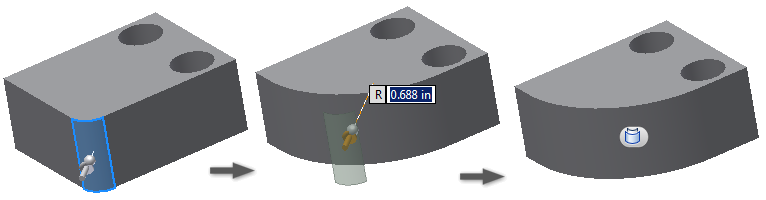
- Sélectionnez le signe plus vert (Appliquer) dans la mini-barre d'outils pour achever l'opération.
Exemple de workflow de suppression
- Sur le ruban, cliquez sur l'onglet Modèle 3D
 le groupe de fonctions Modifier
le groupe de fonctions Modifier  Modification directe
Modification directe  .
. - Choisissez Supprimer, puis sélectionnez un ou plusieurs éléments à supprimer.
- Sélectionnez le signe plus vert (Appliquer) dans la mini-barre d'outils pour achever l'opération.